VOB(ビデオオブジェクト)とMP4(MPEG-4)は、一般的なビデオファイル形式です。ただし、場合によっては、互換性の向上、共有の容易さ、およびファイルサイズの縮小のために、VOBをMP4に変換する必要がある場合があります。VOBをMP4に変換する方法については、さらにお読みください。
VOB(ビデオオブジェクト)ファイルをMP4(MPEG-4)形式に変換する理由はいくつかあります。主な理由のいくつかを次に示します。
1.互換性
MP4は、複数のデバイス、オペレーティングシステム、およびメディアプレーヤーと互換性のある広くサポートされているビデオ形式です。VOBファイルをMP4に変換すると、スマートフォン、タブレット、コンピューター、スマートTVなどのさまざまなデバイスでビデオを再生できるようになります。
2.ファイルサイズが小さい
VOBファイルは、DVDビデオ構造とメニューやナビゲーションなどの追加機能が含まれているため、通常、サイズが大きくなります。VOBファイルをMP4に変換すると、品質を大幅に損なうことなくファイルサイズが小さくなることが多く、ビデオの保存、転送、共有が容易になります。
3. オンライン共有
MP4は、ビデオをオンラインで共有するために一般的に使用される形式です。VOBをMP4に変換することで、ビデオ共有プラットフォーム、ソーシャルメディアサイト、またはクラウドストレージサービスにビデオをより簡単にアップロードできます。
4.編集とポストプロダクション
ビデオの編集またはポストプロダクション作業を実行する場合、MP4はVOBと比較して柔軟性が高くなります。多くの ビデオ編集ソフトウェアツールは 、入力形式としてMP4をサポートし、幅広い編集オプションを提供します。VOBファイルをMP4に変換することで、編集ワークフローを強化し、カラーグレーディング、エフェクト、トランジションなどの高度な機能にアクセスできます。
5.ストリーミングとオンライン再生
MP4は、ストリーミングサービスやオンラインビデオプラットフォームの需要が高まるにつれ、オンライン再生に適した形式になっています。VOBファイルをMP4に変換することで、ビデオを簡単にストリーミングでき、より多くの視聴者がアクセスできるようになります。
6.デバイスの移植性
MP4ファイルは、スマートフォン、タブレット、メディアプレーヤーなど、さまざまなポータブルデバイスと互換性があります。VOBファイルをMP4に変換することで、専用のDVDプレーヤーや追加のソフトウェアを必要とせずに、外出先でビデオを楽しむことができます。
このセクションでは、使用できる上位の VOB ファイル コンバータ ツールについて説明します。
上記の方法でVOBファイルをMP4に変換しようとしたが、それほど効率的でない場合は、検討する必要があります 動画変換 究極。 動画変換 究極 VOBからMP4へのファイル変換をスムーズでシームレスなプロセスにします。
バッチ変換が可能で、大小のVOBファイルを同様に変換できます。動画変換 究極 完璧なVOBからMP4へのコンバーターですが、ソフトウェアをダウンロードする必要がある場合がありますが、スペースはほとんどまたはまったく占有しません。
ビデオコンバーターアルティメットの機能:
を使用してVOBをMP4に変換する方法は次のとおりです 動画変換 究極。
01月ダウンロード、インストール、起動 動画変換 究極 お使いのコンピュータに。
02月「ファイルの追加」ボタンをクリックして、変換するVOBファイルを追加します。宛先フォルダーを含む出力設定をカスタマイズします。

03月「すべて変換」ボタンをクリックして、VOBファイルのMP4への変換を開始します。

続きを読む:
AVIファイルをMP4に変換する方法は?5つの効果的な方法で解決
10の素晴らしいMP4スクリーンレコーダーオプション:MP4ビデオを簡単に録画する
VLCは、ほとんどのデバイスで利用できる広く人気のあるメディアプレーヤーです。VLCを使用すると、ファイルの品質を損なうことなく、VOBをMP4やその他の形式に変換できます。VLCを使用してVOBをMP4に変換する方法は次のとおりです。
ステップ1.VLCをダウンロードしてインストールします。デバイスでメディアプレーヤーを起動します。
ステップ2.左上にある「メディア」タブをクリックします。「変換/保存」を選択します。[ファイル]タブで、[追加]ボタンをクリックして、変換するVOBファイルを選択します。

ステップ3.コンバージョンプロファイルを選択します。「変換/保存」ボタンをクリックして、変換設定を構成します。[プロファイル]セクションで、[ビデオ-H.264 + MP3(MP4)]またはその他の適切なMP4プロファイルを選択します。「設定」をクリックして、解像度、ビットレート、コーデックなどの特定のビデオおよびオーディオ設定を調整することもできます。
ステップ4.「宛先」の下の「参照」ボタンをクリックして、変換されたMP4の保存先フォルダーを選択します。「開始」をクリックして、VOBファイルのMP4への変換を開始します。
コンバチオ オンラインの無料VOBからMP4へのコンバーターです。VOBからMP4への変換に加えて、Convertioを使用すると、 ビデオをMP4に変換するなど、ファイルを複数の形式に変換できます。コンバチオを使用してVOBをMP4に変換する方法は次のとおりです。
ステップ1.ウェブブラウザからコンバチオのウェブサイトにアクセスします。[ファイルの選択]ボタンをクリックして、コンピューターまたはクラウドストレージからVOBファイルをアップロードします。または、VOBファイルをConvertioWebページに直接ドラッグアンドドロップすることもできます。

ステップ2.目的の出力形式を選択します。この場合、使用可能な形式のドロップダウンリストからMP4を選択します。
ステップ3.変換設定を調整します。ビデオコーデック、解像度、ビットレートの変更など、出力MP4ファイルに特定の要件がある場合は、出力形式の横にある[設定]ボタンをクリックします。ただし、設定が不明な場合は、この部分を避けてデフォルト設定を受け入れることができます。
ステップ4.「変換」ボタンをクリックしてください。「ダウンロード」アイコンをクリックして、変換されたファイルをローカルストレージに保存します。
見逃せない:
簡単かつ迅速な方法でMP4をiPhoneに転送する方法は?(5つの方法)
あなたが知っておくべきトップオフライン&オンラインMP4からMPGへのコンバーター
ザムザール 代替の無料のVOBからMP4へのコンバーターです。VOBファイルをMP4に変換するには、次の手順に従います。
ステップ1.ザムザールのウェブサイトにアクセスしてください。「ファイルの選択」ボタンをクリックして、コンピューターからVOBファイルをアップロードします。

ステップ2.「に変換」をクリックして、使用可能な形式のドロップダウンリストから目的の出力形式を選択します。
ステップ3.「今すぐ変換」ボタンをクリックして、変換プロセスを開始します。完了したら、「ダウンロード」ボタンをクリックして、変換されたMP4ファイルにアクセスします。
クラウド変換 無料のオンラインVOBからMP4へのコンバーターです。変換用に200以上のフォーマットをサポートしています。クラウドコンバートを使用してVOBをMP4に変換する方法は次のとおりです。
ステップ1.ウェブブラウザを開き、CloudConvertのウェブサイトにアクセスします。「ファイルを選択」ボタンをクリックして、コンピューターからVOBファイルをアップロードします。

ステップ2.アップロードしたファイルの横にあるドロップダウンから目的の出力形式を選択します。
ステップ3.ドロップダウンの横にある[設定]ボタンをクリックして、ビデオ設定の設定をカスタマイズします。ただし、設定が不明な場合は、既定の設定を使用できます。
ステップ4.「変換」をクリックして変換を開始します。変換が完了したら、「ダウンロード」ボタンをクリックして、新しいファイルをコンピューターまたはファイルストレージに保存します。
関連項目: MP4ファイルが大きすぎますか?次に、 品質を損なうことなくMP4を圧縮する方法を学ぶ必要があるかもしれません。
Handbrakeは、デジタルビデオファイルを変換するための無料のオープンソースソフトウェアです。もともとMac用に設計されたハンドブレーキは、Windowsへの道を見つけ、デバイスやプラットフォーム間で使用して、VOBをMP4に変換することができます。ハンドブレーキを使用してVOBをMP4に変換する方法は次のとおりです。
ステップ1.ハンドブレーキをダウンロードしてインストールします。コンピューターでアプリを起動します。
ステップ2.[オープンソース]ボタンをクリックしてから、HandBrakeウィンドウの左上隅にある[ファイルを開く]をクリックして、VOBファイルを追加します。
ステップ3.出力設定をカスタマイズできます。パラメータを調整していない場合は、[参照]をクリックして宛先フォルダを選択し、新しいファイルの名前を変更します。「開始」をクリックして変換を開始します。
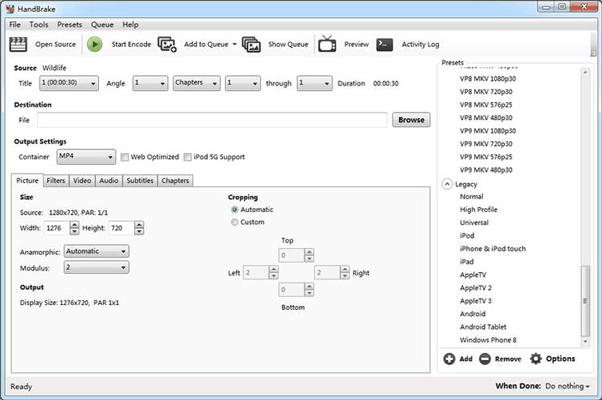
Media.io コンバーターは、ビデオ、オーディオ、および画像ファイルを変換するためのオンラインの無料コンバーターです。Media.io コンバーターを使用すると、いくつかの簡単な手順でVOBファイルをMP4に変換できます。VOBをMP4に変換する方法は次のとおりです。
ステップ1.WebブラウザでWebサイトを起動します。「ビデオを変換する」をクリックします。「ファイルの選択」をクリックして、変換するVOBファイルのストレージを参照します。
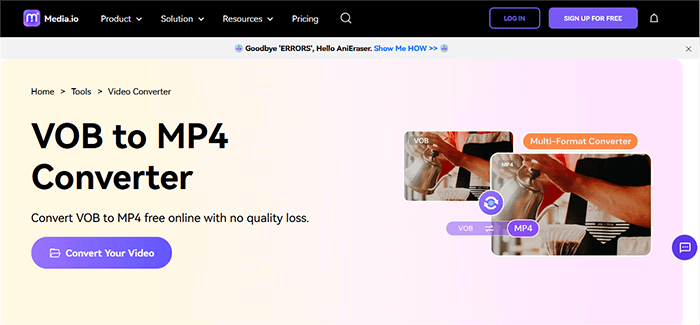
ステップ2.ドロップダウンメニューで、出力ファイル形式としてMP4を選択します。その横にある「設定」アイコンをクリックして、出力ビデオの設定を行います。
ステップ3.「変換」をクリックします。Media.io アカウントにサインアップまたはサインインするように求められる場合があります。VOBファイルが変換されたら、ダウンロードボタンをクリックして新しいMP4ファイルにアクセスします。
好きかもしれません:
Windows 11/10/8/7用の12の最高のビデオコンバータソフトウェア(無料&有料)
フリーコンバート は、オンラインで入手できる代替の無料のVOBからMP4へのコンバーターです。シンプルなユーザーインターフェイスを備えたFreeConvertを使用すると、いくつかの簡単な手順でVOBをMP4に簡単に変換できます。
ステップ1.「ファイルの選択」ボタンをクリックして、変換するVOBファイルを選択します。

ステップ2.「MP4に変換」ボタンをクリックして変換を開始します。
ステップ3.ステータスが「完了」に変わったら、「MP4をダウンロード」ボタンをクリックします。
VOBファイルをMP4に変換するには、ビデオ変換ソフトウェア、オンラインコンバーター、ビデオ編集ソフトウェアなど、さまざまな方法を使用します。ニーズに最も適した変換方法を選択し、この記事で説明されている手順に従ってください。用途の広いオールインワンのVOBからMP4へのコンバーターが必要な場合は、 動画変換 究極 無制限のファイル変換をお楽しみください。
関連記事:
[更新済み]最高のDiscordビデオコンプレッサーソフトウェアの探索
メディアに革命を起こす:M4AからMP4への変換に最適なツール
ファイルの品質を損なうことなくDATファイルをMP11に変換する4の方法